您是否是那些喜歡擁有大量現場CD和每個可供觀看的發行版的Linuxer之一? “它是如何工作的?”? 如果是這樣,並且如果您還認為這已經開始影響您的經濟,那就為您完成。
多系統 它將使您的USB閃存驅動器成為真正的瑞士軍刀,因為它使您可以快速創建Live USB Multi-System。 簡而言之:您將擁有一個可啟動的USB,唯一的限制是與USB本身的容量相同。
要求
- 已安裝 Debian, Ubuntu 或一些衍生分佈 Linux Mint 因為安裝腳本是專門為這些發行版設計的。
- 一個USB閃存驅動器,其容量足以容納您要安裝的發行版的數量。
- 互聯網連接。
安裝
- 首先是下載安裝腳本 這裡
- 提取它,它可以在您的個人文件夾中,您將看到文件“安裝倉庫multisystem.sh”,然後打開一個終端-應用>附件>終端-並在您提取sh文件的目錄中鍵入以下內容: 須藤./install-depot-multisystem.sh
- 幾秒鐘後,您將完成安裝 多系統 您可以從以下位置訪問該程序 應用程序>附件>多系統.
它是如何工作的呢?
它的用法就像從嬰兒那裡拿糖果一樣,您只需啟動程序,將要安裝的發行版的ISO文件拖到pendrive上, 多系統 它會在幾分鐘內完成所有工作,並在實用菜單中提供該功能,以便您下次從該USB筆式驅動器啟動PC時可以選擇所需的內容。

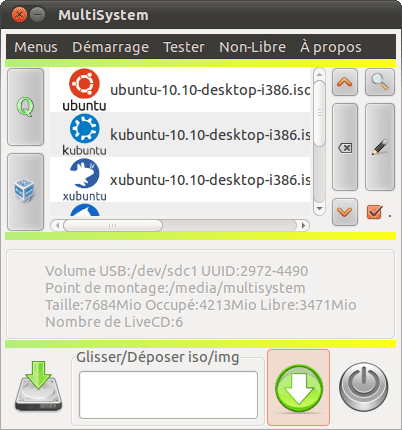
好吧,好吧,漏斗定律,有些是寬的,有些是窄的
它也適用於archlinux-chakra
方法N°1-雙(Ubuntu / Debian base)
手動將其添加到投票器文件的sources.list中,您可以單擊它,為源充電,然後安裝多系統軟件包。
## Ajoutez leDepôtde MultiSystem
sudo apt-add-repository'deb http://liveusb.info/multisystem/depot 所有主要的
## Ajoutez laclé發布
wget-q http://liveusb.info/multisystem/depot/multisystem.asc -O- | sudo apt鍵添加-
##充電源
命令和apt-get update更新
## 安裝多系統
sudo apt-get安裝多系統
#Utilisateurs de Debian,
#多系統安裝安裝$ USER au groupe adm。
sudo usermod -a -G adm“ $ SUDO_USER”
MéthodeN°1-Ter(Paquet pour Archlinux)
http://aur.archlinux.org/packages.php?ID=331
多系統YES適用於任何PC。
對於那些想在不將Multisystem安裝到PC上的情況下使用Multisystem的人,我會告訴您。
如果您稍微瀏覽一下Multisystem網站,就會發現:
http://sourceforge.net/projects/multisystem/
這是一個預安裝了Multisystem的實時Ubuntu 12.04。
如果使用此iso創建penlive,則無需安裝應用程序即可從任何發行版(甚至從winbug)啟動。
Truki:使用此iso創建兩個Penlive,然後從其中一個Penlive啟動Multisystem,並將發行版添加到另一個Penlive,反之亦然。
因此,我創建了帶有多個發行版的多記錄筆桿,並提示了同一個Myltisystem,這樣每支筆既是現場的,又是生命的發生器。
您可以通過等離子來消磨那些生命和另一種生命,並且可以四處奔波給朋友。
顯然,當發行新版本的發行版(例如Ubuntu 14)時,您可以刪除舊發行版(Ubuntu 13)並添加新發行版。
多系統允許您創建一個持久的現場(每個Penlive僅在一個發行版中)。
除了發行版中的isos之外,它還使您可以更輕鬆地搜索和安裝用於贏得勝利的工具,例如防病毒,恢復等。
關於此實用程序的好處是,它接受的發行版列表非常大。
很好,它來自10😀
為了可以將其安裝在其他發行版中,他們必須已經安裝了一些虛擬化軟件(例如VirtualBox),並從VM創建可啟動USB😛
好...是的,但是那很髒,我已經可以放一個tar.gz
@勇氣。 三天,你讓我受夠了……喬。
確保您已經捐贈了該項目以要求保護。
加入開發團隊,或者安排和共享它,我們將很樂意“評估”您的改進。
開心快樂2012很好的博客!!! (如果有重複,請刪除)
你在合作嗎,大嘴?
好吧,閉上你的嘴寶貝。
您確定是個未婚夫,因此請去Ubuntu清真寺(Ubuntu Mosque)禮拜$ huttlegates
H! ~~~
我們糟糕的一年開始了...
如果您不知道如何吸收批評,那麼我高估了您,請學習以下內容:
«擁有加熱器和巨魔很棒,因為這可以使您獲得良好的工作狀態«
我說的對嗎? 在看著另一個人的斑點之前,讓他看著他的光束。
可以減輕批評的負擔
安靜點,我們都有意見,它們都是受人尊敬的,您可以回應批評(即使它們屬於“烈性派”或其他),但在不喪失資格的前提下,無論它是否“普遍存在”,都不會使其變得更好或更糟。 最好冷靜地回應。
+ 1。
他不是一個簡單的讀者,他是該網站的作家……對於他撰寫並在評論中反映的內容,將對該網站進行評判,他不能留下這樣的評論。
太好了,那就要考慮到它。
新年快樂!! 😉
我已經使用了很長時間,對此感到很高興。 但是最近有一個我認識的競爭對手 http://live.learnfree.eu/ 如果您有tar.gz將其安裝在其他發行版中。 有人嘗試過? 特別是在其他發行版中? 你好嗎?
大家好。
自我管理,我剛剛嘗試過,一切都正確,它創建了一個以西班牙語開頭的實時USB,其永久選項可以正常工作。
如果您仍然希望有一個不帶持久性的實時USB,但以西班牙語開頭,則必須修改syslinux.cfg文件並在末尾添加:
default unetbootinlabel unetbootin
kernel /ubnkern
append initrd=/ubninit file=/cdrom/preseed/ubuntu.seed boot=casper locale=es_ES
bootkbd=es console-setup/layoutcode=es quiet splash --
抱歉,還沒有完成:
default unetbootinlabel unetbootin
kernel /ubnkern
append initrd=/ubninit file=/cdrom/preseed/ubuntu.seed boot=casper locale=es_ES
bootkbd=es console-setup/layoutcode=es quiet splash --
一千個對不起,我不知道會發生什麼,在啟動結束時,它有兩個連字符,而不是一個。
今天不是我的日子,我的腦袋很厚,但是很厚,上面所說的都是針對Ubuntu的。
希望這是我的最後一篇文章。
你好你好😀
發生的情況是,將兩個放在一起-連續放在一起,它們看起來像是一個。
當您想放置代碼時,為避免任何類型的問題(不是唯一的衝突問題),可以使用標籤 «代碼»這裡您輸入代碼«/代碼» (將«and»更改為«<”和“>»…,不帶引號)。
我編輯了您以前的帖子,以這種方式表示,希望您不要介意。
問候😀
很有意思的一句話,順便提一下,該程序在存儲庫中(至少在Mint 10中也是如此,所以肯定也在Ubuntu中也是如此),並且效果很好,非常適合我在Windows中使用YUMI時的替換。
Mo完全打擾了我,感謝您提供的信息。
很好的數據我會考慮在內。
我在Multisystem中遇到Tuquito的問題,我不知道如何繼續..
當我通過USB啟動Tuquito時,出現的是黑色背景和類似以下消息:
«請提供此光盤的名稱,例如'Debian 5.0.3 Disk 1':»
..當我去寫的時候,它什麼也沒做,好像它不能識別鍵盤一樣。 我試過其他發行版,它們是完美的..
謝謝。
要擁有更通用,更完善的瑞士軍刀,一項涉及如何創建值得在盡可能多的計算機上引導的Live USB的條目將是不錯的選擇,無論它們是標準PC,Mac,...(帶有BIOS或(U)EFI) 。 那裡似乎沒有什麼信息(我什麼都沒看過西班牙語)。 我發現的最好的東西,請在下面複製。
問候
=====================
沒有人說這是不可能的,因為我會射擊你。 在寫了兩個錯誤的指南之後,我終於糾正了我的過程。 在這篇文章中,說明瞭如何創建Linux USB驅動器並從中啟動Ubuntu(以及在Mac上進行改裝)。
步驟1-USB Linux
這是我們製作可運行linux的USB驅動器的步驟。 為了啟動您的USB驅動器,您的PC BIOS必須支持它。 Mac的BIOS(非efi)不支持此功能,但是mac用戶可以使用改裝,這將在後面討論。
讓自己一些:
1. USB閃存盤(如果要運行Ubuntu,至少1GB)
2. Fdisk(這是ubuntu附帶的,但不是debian附帶的)
3. grub-pc(這也是默認的ubuntu軟件包)
4.創建胖文件系統所必需的工具(這是ubuntu附帶的,但不是debian附帶的)
1.1-格式化
這將刪除您的所有USB數據。
首先,卸載USB驅動器上的所有分區。
打開您的終端,然後:
代碼:
sudo -s
FDISK
現在,您將出現在fdisk提示符下,即將在USB驅動器上編輯分區圖。 現在輸入以下命令:
代碼:
c
u
一旦輸入它們,這些操作將非常明顯。
現在,讓我們創建一個新的mbr表:
代碼:
o
接下來,讓我們進行一些分區。 4 MB用於grub,其餘用於ubuntu等:
代碼:
n
p
1
+ 4M
n
p
2
w
現在我們需要創建文件系統。 打開您喜歡的磁盤管理器,將4MB分區格式化為ext2,將另一個分區格式化為fat32。 然後將它們都安裝。
1.2-USB上的Linux
注意:與內部硬盤驅動器上安裝了grub的計算機一起使用時,Grub可能無法正確運行,尤其是Mac計算機。
現在我們需要將grub安裝到USB驅動器上。 使用此命令:
代碼:
cd
sudo grub-install –root-directory =。
現在,再次打開該磁盤管理器,並在4MB分區上設置可啟動標誌。
第2步-USB驅動器上的Ubuntu
現在,我們將ubuntu添加到您的閃存驅動器。 這將允許您從閃存驅動器實時啟動ubuntu。 抓取以下內容:
1. Ubuntu Live CD ISO
2.胖分區上大約有700MB可用空間
2.1-文件
做這個:
1.安裝您的胖分區
2.將iso複製到胖分區的根目錄
3.將iso命名為“ Ubuntu.iso”
現在,我們將iso複製到fat分區。 輝煌。
2.2-引導程序
現在這樣做:
1.掛載4MB ext2分區
2.檢查您是否對該分區具有寫權限。 如果不是,請以超級用戶身份運行下一步
3.在終端中運行《 gedit》
4。 輸入以下內容:
菜單項“ Ubuntu Live from ISO” {
低脂脂肪
search.file /Ubuntu.iso根目錄
回送循環/Ubuntu.iso
linux / casper / vmlinuz引導= casper iso-scan /文件名= / Ubuntu.iso
initrd /卡斯珀/initrd.lz
}
5.將此文件另存為/boot/grub/grub.cfg
步驟3-適用於Mac的USB Linux
你會需要:
1.以提升的權限訪問Mac OS 10.4.6或更高版本
2.格式化閃存驅動器,最後增加一個分區(應該有16MB)
以下是使閃存驅動器可在EFI Macs上引導的步驟。
1.從此處下載rEFIt。 您應該抓住一個打包成gzip的文件
2.將閃存驅動器上的第三個分區格式化為hfs +。 可以通過將其格式化為“ Mac OS Extended”在磁盤實用程序中完成。 您幾乎可以選擇其中任何一個,但我建議您不要選擇區分大小寫的文件系統。
3.將您剛剛下載的《 efi》文件夾複製到hfs +分區中(該文件夾位於您從上述鏈接下載的refit-bin-x.xx文件夾中)
4.打開終端
5.執行efi / refit / enable.sh文件。 這需要是閃存驅動器上的一個,而不是磁盤上的一個。 這是對rEFIt的祝福,因此Mac的BIOS等效程序可以找到它。
6.按住選項鍵重新啟動計算機。 您應該知道該怎麼辦。
進入rEFIt菜單後:
1.您將需要從HD啟動Linux(它將帶有紅色/橙色閃存驅動器圖標)
2.重要:如果內部HD#1上具有非默認MBR,則最後一步將失敗。 沒有其他辦法了。 唯一不會失敗的方法是,如果您的MBR是默認值,或者如果您已經在內部HD上安裝了grub,則它是默認值。 例如:如果您在內部HD上安裝了Windows並從HD(閃存驅動器)強制啟動,則Windows將啟動。 是的,我知道,Apple在模擬BIOS方面完成了******工作。
如果您對此發表信息post會很好
@Xalitriren
這是一個不錯的貢獻,但是正如我上面說的,如果您希望擁有一支預先安裝並持久安裝了Multisystem的Penlive,則筆上可以有幾個發行版,儘管只有一個可以持久發行(您可以選擇要使其持久的發行版)。
http://sourceforge.net/projects/multisystem/
我的第二代記憶無法識別我。
我已經從12.10月開始在Elementary Luna Build和Ubuntu XNUMX上對其進行了測試,但均未成功。
對原因或解決方案有任何想法嗎?
筆驅動程序或內存必須位於FAT文件系統中
現在可以通過AUR在Arch Linux上使用。
安裝方式:
#yaourt -S多系統
您好..信息非常好,我安裝得很完美,但是當我想運行它時,出現了錯誤信號:usser:edgardo不是admin ..因為我不是專家用戶,我該怎麼辦..我是新..謝謝!
我忘了提到我有LMDE 64位..
您好,解決方法是將終端插入..
sudo usermod -a -G adm“ $ USER”
或者直接也可以使用,至少對我有用。usermod -a -G adm username
您好,我會告訴您我的情況,一切都進行得很好,我做了一些測試,例如大約進行了8次測試,還測試了許多發行版,並且所有Windows都完整安裝了,但是現在我想按照我想要的可啟動USB進行配置,但是不幸的是,我無法再對其進行格式化,因此無法讓我們輸入它的連接和斷開連接,我嘗試在ubuntu或Windows中對其進行格式化,有時我無法識別它,然後不,那麼,第一個USB也許我說它太舊了並且停止工作了。
好吧,我買了另一個,您認為我也做了什麼,但是現在只有3次我告訴您它是如何的:
在我做的第一個測試中,我的靴子一切都很好,第二個慢了第三個,慢了很多,第四個花費了大約25分鐘的啟動時間,第五個因為它達到了45分鐘而沒有讓我失望,我格式化了USB並重新加載了所有內容重複相同的操作。
第四次嘗試格式化它時,它又給我帶來了同樣的問題,我認為USB不支持該程序,因為它們最終無用,只能服務您一段時間或只能啟動,然後它們停止工作,為什麼? 這是我的問題,該程序要求破壞USB的原因是什麼,或者為什麼它不允許對其進行再次格式化,而在您連接或識別它很多次後又發現USB LED無法打開,這是因為就像這樣,我更喜歡繼續使用cd或dvd。
提示:請勿混用使用Multisystem GNU / Linux發行版創建的Penlive,以免延長安裝壽命。 對於每個操作系統,使用不同的筆。
如果您可以在GNULinux發行版的筆中放置任何勝利工具,例如防病毒軟件(Kaspersky live),我已經嘗試過了,並且可以工作。
如果問題仍然存在,請嘗試使用其他品牌和尺寸的筆。
這就是用Multisystem創造了數十種筆蹟的人所講的。
我已經嘗試過直播,並使用該實用程序安裝了許多發行版,沒有任何問題。
我使用Multisystem創建的實時模式發行版不是花幾個小時,而是花了幾週的時間在沒有硬盤的PC上使用,沒有任何問題。
按照我的建議,通過此鏈接使用Multisuystem iso創建兩支筆,並從另一支安裝發行版:
http://sourceforge.net/projects/multisystem/
並閱讀以下漫長而又多汁的方法:
http://goo.gl/fBSV6o
我忘記了:我也嘗試並使用了SD和mSD存儲器中的MultiSystem,而沒有出現問題。
請注意:您不需要在發行版中安裝MultiSystem。
如果我以前沒有解釋過自己,我將嘗試總結一下我如何做(對於任何發行版,甚至對於winbug $,都是有效的系統):
1我從此鏈接下載MultiSystem iso:
http://sourceforge.net/projects/multisystem/
2我隨便用命令dd,unetbootin將其放在Penlive(A)上。
使用至少8 GB的筆式驅動器(我現在使用16 GB,如今它們非常便宜),它越大,它們可以容納的發行版越多,他們將獲得更多的樂趣。
3我從PC啟動了MultiSystem penlive(A)(我重複了至少8 GB)。
4我插入了另一個以FAT 32格式格式化的pendrive(B)(儘管MultiSystem也可以對其進行格式化),我要做的第一件事是將MultiSystem iso安裝到(B)。
5現在,從筆A或筆B中,我將一個發行版的等值線添加到另一個。
最後,我們沒有一支,但有兩支多記錄筆桿。 而每個人又是一個Penlives生成器,每個人都有MultiSystem iso。
現在您只需要Penlive之一,帶有發行版Isos的磁盤或PenDrive(儘管該實用程序能夠連接您下載發行版,最好隨身攜帶它們),並且您可以四處為所有人創建Penlive s
支持的發行版列表很多:
http://liveusb.info/dotclear/index.php?pages/os
當然,如果發行了新版本的發行版(Debian 7.5,Ubuntu 14,Mint 17),則必須刪除舊版本(Debian 7,Ubuntu 13,Mint 16),然後將新版本放到筆上。
絕招:可以製作一個永久發行版,但每個Penlive只能發行一個,如果我們為其留出足夠的空間(我建議最小為1 GB,以便能夠更新該發行版上的程序並保存文件)。
MultiSystem不支持的唯一功能是更新系統。 您可以安裝語言,更新程序,添加瀏覽器擴展等,但請勿嘗試向長期發行的aptitude更新或pacman -Syu。
我希望我已經很好地解釋了自己,並對這麼多帖子感到抱歉。 但我向您保證,我使用MultiSystem已有很長時間了,沒有任何問題。
我建議該站點的編輯對該實用程序進行更深入的介紹,因為它值得。
晚上好,我是一個多系統用戶,經常是創建持久性liveusb的用戶,但是我注意到對於Debian的最新版本,特別是從Debian的7分支派生的,持久性不起作用,您碰巧知道會發生什麼嗎?
正如我上面所說,我已經使用MultiSystem很長時間了,它並沒有給我帶來這個問題。 自編寫以來,我就是用它來精確地安裝Wheezy。
我已經在Debian上安裝了它,但是我主要是從另一個Penlive使用它。
相信我:不要亂扔,下載MultiSystem iso,將其放在兩支筆中(使用dd,unetbootin或您喜歡的任何東西),然後從那裡嘗試。 我已經用許多筆式驅動器和許多發行版進行了這樣的測試,沒有任何問題。
我分享有關此實用程序的最佳方法:
http://goo.gl/fBSV6o
如果我能理解的話,感謝您的腳本。
我得到
錯誤:xterm
我不知道會是什麼
儘管幾個月前,該解決方案已在此處發布,但對於那些不知道sudo apt-get install xterm -y的用戶來說
好吧,幾個月來我一直嘗試使用此系統,比方說,使用不同的操作系統已有兩年或更長時間了。 甚至在某個時候更改電腦。 由於其他原因。 但是我無法進行DRAG和DROP操作,在界面中它根本什麼也沒做,如果我單擊了已連接CD的圖標,則會尋找.iso。 它需要幾分鐘,然後返回到相同的屏幕,好像什麼也沒有,因此對於我來說仍然不起作用,實際上我只是格式化了系統,放入了另一個系統,即使如此,我也不能只添加.iso